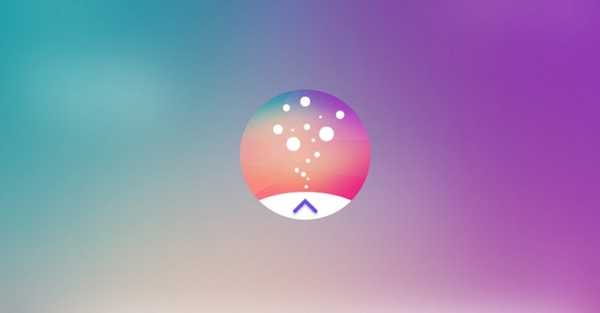
Yurko Brovko
0
5419
1493
Iets meer dan een week geleden bracht Samsung stilletjes iets uit dat de toekomstige richting van de Zuid-Koreaanse OEM voor visuele elementen van zijn TouchWiz-gebruikersinterface zou kunnen herdefiniëren. We hebben het hier over Samsung Good Lock - een vervanging van het vergrendelingsscherm die Samsung effectief heeft gelanceerd in de VS en alleen voor apparaten met Marshmallow.
Good Lock is beschikbaar via de Galaxy App Store voor de VS, waar het zoeken ernaar de app automatisch zou weergeven, hoewel het voor anderen mogelijk is om het via een APK-installatie te installeren. Het werkt echter nog steeds niet op apparaten onder Android 6.0 Marshmallow en apparaten die geen Samsung-apparaat hebben, laten we daar duidelijk over zijn.
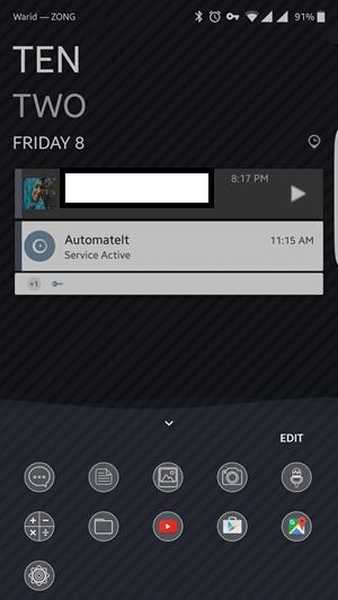
Wanneer u Good Lock installeert, is het eerste dat u opvalt het vreemde standaardkleuraccent dat Samsung heeft gekozen. Zie je, alle elementen van het vergrendelscherm hebben een heel vreemd paars / dof roze accent, dat verre van esthetisch is, maar het is veranderlijk, dus dat is nauwelijks negatief. De tweede meest opvallende verandering die je zult vinden, is hoe het vergrendelingsscherm en het meldingsscherm op Android lijken - van de indicatoren tot pictogrammen tot selectie en lay-out, het schreeuwt allemaal Android. Of het een goede of een slechte zaak is, hangt af van persoonlijke keuze. Persoonlijk vind ik TouchWiz's pictogramlay-out en -styling leuk en vind ik standaard Android-pictogrammen flauw en duidelijk, maar er kunnen anderen zijn die de laatste verkiezen boven de eerste, dus we maken hier geen oordeel over.
Andere wijzigingen in het uiterlijk zijn het meest zichtbaar in het app-switcher / multitasking-menu, evenals enorme aanpassingen aan het vergrendelingsscherm. We zullen alle wijzigingen in detail en een voor een bekijken, maar laten we eerst kijken hoe Good Lock kan worden geïnstalleerd.
Samsung Good Lock installeren
Zoals we eerder opmerkten, als je in de VS bent en een in aanmerking komend apparaat hebt (met minimaal Android Marshmallow), kun je eenvoudig naar de Samsung Galaxy App Store gaan en zoeken naar Good Lock, waar het zal verschijnen in zoekresultaten en kan worden geïnstalleerd. Als alternatief kunt u de APK van APKMirror halen, apps van onbekende bronnen installeren en de APK eenvoudig installeren. Hoe dan ook, u krijgt een actieve versie van Good Lock zodra u uw apparaat opnieuw opstart.
Het is vermeldenswaard dat Good Lock automatisch het vergrendelingsscherm van uw apparaat overneemt zodra het is geïnstalleerd en dat u de app moet verwijderen als u ooit terug wilt naar het origineel.
Vergrendel scherm
Aangezien Good Lock een vervanging van een vergrendelscherm is, is het logisch dat de meest essentiële wijzigingen die het aanbrengt, het standaardvergrendelingsscherm op uw Samsung-apparaat zijn. Op het eerste gezicht is het grootste dat je opvalt een andere klokstijl, evenals een lijst met apps onderaan het scherm. Een ander verschil zit in de statusbalkpictogrammen die onmiddellijk zichtbaar zijn, waar ze een standaard Android-look aannemen, maar we zullen erover praten zodra we bij de meldingstint komen.
Er zijn nogal wat dingen die u nu in het vergrendelscherm kunt doen. Als u vanaf de bovenkant van het vergrendelingsscherm naar beneden veegt, wordt het gebied "widgets" weergegeven - een ruimte waar u widgets kunt toevoegen die rechtstreeks toegankelijk zijn vanaf het vergrendelingsscherm. Je kunt zoveel widgets toevoegen als je wilt, en ze zullen je vergrendelingsscherm niet onoverzichtelijk maken, tenzij ze specifiek toegankelijk zijn via dit gebaar.
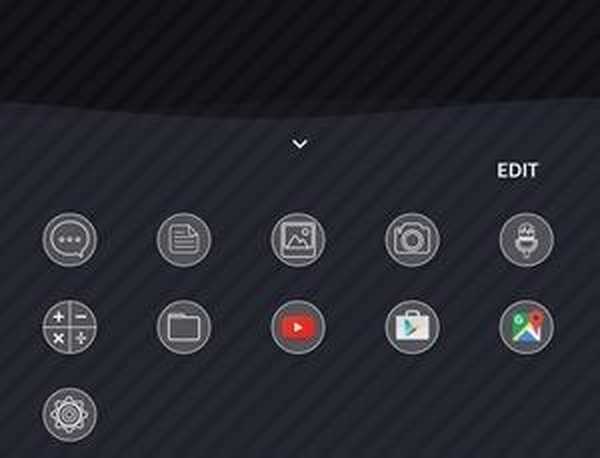
Als u vanaf de onderkant van het vergrendelingsscherm omhoog veegt, wordt een lijst met aanpasbare apps opgehaald. Over het algemeen worden recent geopende en veelgebruikte apps weergegeven, maar u kunt 'routines' instellen binnen Good Lock die deze app-verzameling zullen wijzigen op basis van het tijdstip, uw locatie en andere parameters, enz. Als u de functie Mijn plaatsen hebt geprobeerd op een Galaxy S7 edge zul je dit arrangement redelijk vertrouwd vinden.
Binnen het vergrendelingsscherm kun je nog veel meer doen met de meldingen die worden weergegeven, waaronder enkele veegbewegingen. Als u naar links veegt over een melding, wordt deze afgewezen, wat een vrij standaard aangelegenheid is. Als u echter naar rechts veegt op een melding, wordt deze verplaatst naar een gebied dat Samsung 'Keep' noemt - een soort opslag voor meldingen die u niet wilt negeren, maar die momenteel geen tijd hebben om aan te pakken. U kunt toegang krijgen tot de Keep door het meldingsscherm naar beneden te trekken, waarbij twee knoppen direct onder snelle schakelaars de weergave scheiden: All and Keep.
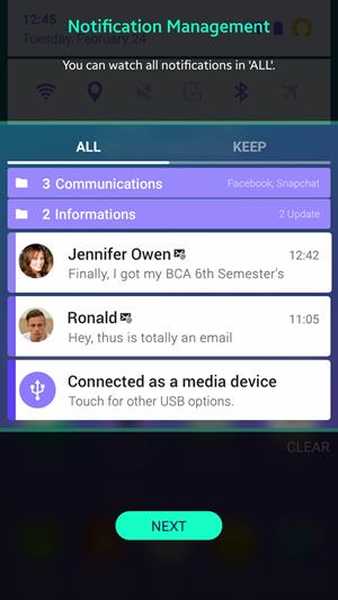
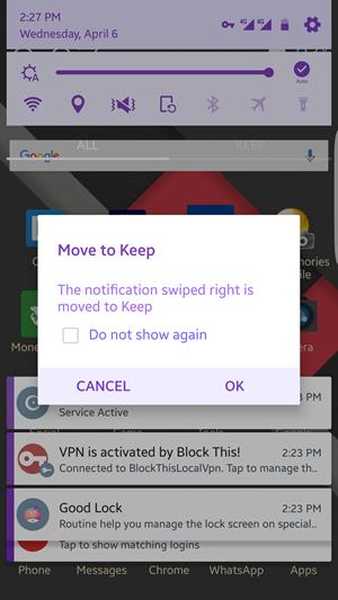
Of een melding nu in de weergave All of in Keep staat, u kunt een melding ingedrukt houden om meer opties te krijgen: verplaats deze naar een aangepaste map voor betere categorisering, haal de meldingsinstellingen van de app gemakkelijk op, blokkeer dat de app verdere meldingen verzendt, of snooze de melding voor een vooraf bepaalde periode. Dit is vooral handig als je op een later moment aan iets herinnerd wilt worden.
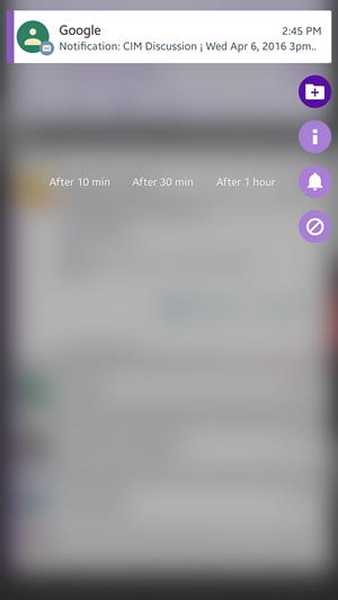
Het is vermeldenswaard dat als u herhaaldelijk meldingen van een bepaalde app afwijst, Good Lock zal aanbieden om deze te blokkeren op basis van dat gedrag. Zorg ervoor dat u op Annuleren klikt en niet OK als u dat wordt gevraagd, omdat OK in wezen meldingen van die app blokkeert - iets dat ik op de harde manier heb geleerd.
Meldingsschaduw en statusbalk
Het meldingsscherm is het tweede gebied dat grote veranderingen in de interface onder Good Lock ziet. Het is volledig standaard Android - zozeer zelfs dat als je het naast een Nexus-telefoon zet, het moeilijk zal zijn om het verschil te zien. In zijn poging om de eigen gebruikersinterface van Google na te bootsen, heeft Samsung een aantal goede veranderingen aangebracht en andere zijn gewoon dom. Ik haat bijvoorbeeld echt de signaalpictogrammen in Android-voorraad, en dat is wat je krijgt met Good Lock. Als u mobiele data gebruikt, zijn de twee kleine pijlen die inkomend en uitgaand verkeer aangeven verdwenen, vervangen door een eenvoudig 4G dat naast de signaalsterkte-indicator staat. De signaalsterkte is nu ook wisselvallig, omdat er geen balken zijn om u te vertellen wat de kwaliteit van uw mobiele signaal is.

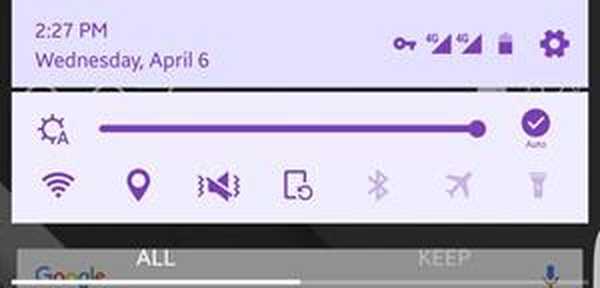
Als u teruggaat naar het meldingsscherm en het naar beneden trekt, krijgt u de standaardkwestie van snel wisselen, hoewel de volgorde nu anders is. Je krijgt een helderheidsschuifregelaar met automatische helderheidsschakelaar, wifi, locatie, geluidsschakelaar, oriëntatie, Bluetooth, vliegtuigmodus en zaklamp, en voor zover ik weet, kunnen ze niet worden verwisseld met anderen. Nog een keer trekken in het meldingsscherm voegt wat meer opties toe en neemt sommige op pure Nexus-manier weg, met de toevoegingen waaronder Niet storen en Hotspot.
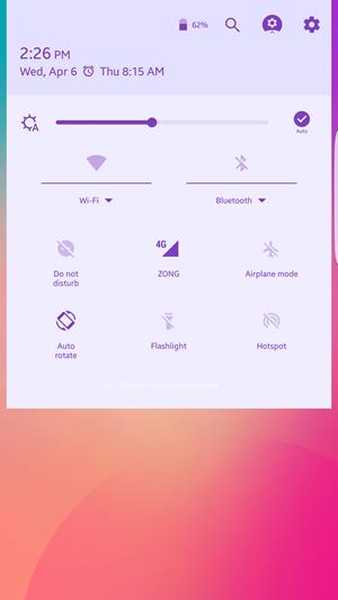
Bovenaan dit scherm bevindt zich ook een knop om snel naar de apparaatinstellingen te gaan, aan de linkerkant vergezeld van Good Lock-instellingen, gevolgd door een zoekknop en vervolgens de batterijpercentage-indicator.
Goede vergrendelingsinstellingen
Terwijl we het hebben over Good Lock-instellingen, laten we eens kijken wat de app te bieden heeft. Als je naar instellingen gaat, heb je drie primaire opties: Routines, Vergrendelscherm en Verwijderen. De laatste spreekt voor zich en de opties voor het vergrendelscherm stellen je in feite in staat om de achtergrond van het vergrendelscherm in te stellen, kleur in / uit te schakelen en er effecten aan toe te voegen. Het zijn echter de Routines die het meest interessant zijn.
Routines
Routines zijn voornamelijk locatie- en tijdgebaseerde profielen die u kunt configureren en die automatisch worden ingeschakeld als aan de geselecteerde criteria is voldaan. Er is een standaardroutine die vooraf is ingesteld op uw apparaat zodra u Good Lock installeert, en dat is universeel, omdat het overal en altijd van toepassing is, zolang er geen andere routine is ingesteld. U kunt wijzigingen aanbrengen in de standaardroutine (maar u kunt deze niet binden op tijd en locatie), of een nieuwe toevoegen.
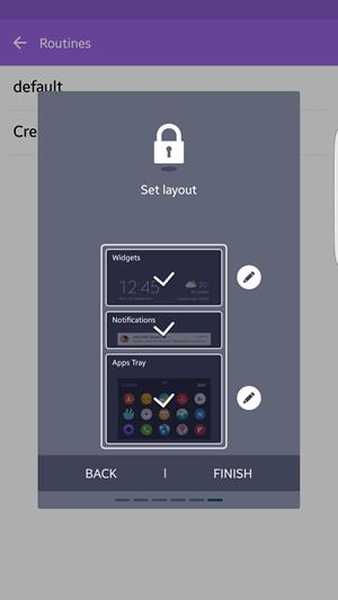
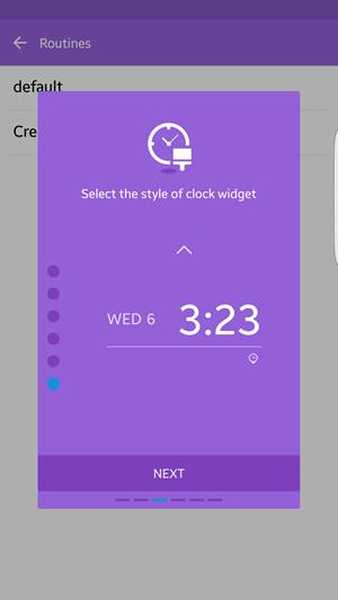
Als u eerst een nieuwe routine wilt toevoegen, wordt u gevraagd de locatie te selecteren waar die routine van toepassing zal zijn. Houd er rekening mee dat de locatie wordt bepaald door het gps-signaal en niet door wifi of Bluetooth, dus als je locatieservices hebt uitgeschakeld, is het onwaarschijnlijk dat ze zullen werken. U kunt het instellen van een locatie overslaan en de routine "overal" laten werken. Vervolgens kies je de begin- en eindtijd voor die routine. Vervolgens kunt u de klokstijl voor de vergrendelingsschermklok voor die routine selecteren, waar u uit een aantal opties kunt kiezen. Daarna volgen de snelle instellingen, zodat u voor die routine toestanden voor WiFi, Geluid, Oriëntatievergrendeling en Bluetooth kunt configureren. De kleurselectie is de volgende, waar u een vrij brede selectie krijgt om uit te kiezen, en Good Lock laat u zelfs de afgeleide kleuraccenten zien van uw primaire kleur die het zal gebruiken voor pictogrammen, tekst enz. Ten slotte krijgt u de lay-out, waar u kan de standaardvolgorde van Widget> Meldingen> Apps volgen of naar wens wijzigen.
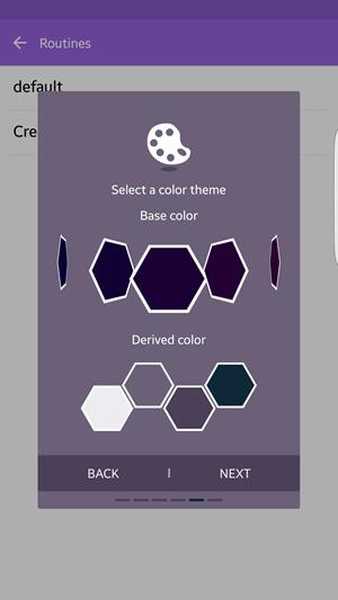
Een kleine opmerking over de kleurkiezer. Je herinnert je dat ik eerder commentaar gaf op de rare standaardkleur waarmee Samsung ging in Good Lock. Nou, je kunt dat veranderen, maar dit is de meest niet-intuïtieve kleurkiezer die ik de afgelopen jaren heb gezien. Het is in feite een horizontaal scrollende lijst met kleuren zonder aan beide zijden een indicator van een uiteinde (hoewel het wel eindigt), en ondanks dat er honderden kleuren zijn om uit te kiezen, mist het echt donkere kleuren (er is bijvoorbeeld helemaal geen zwart) ). Ik bedoel, het zou veel logischer zijn geweest als Samsung met een standaard kleurenkiezer-palet zou zijn gegaan - hoe moeilijk zou dat zijn geweest?
App-switcher
Het laatste gebied waar Good Lock wijzigingen in aanbrengt, is het Multitasking-menu of App Switcher, waar het de schuifbare lijst met TouchWiz-kaarten vervangt door een lijst met recente apps, vergezeld van de app-lade onderaan die overgaat van het vergrendelingsscherm en is beheerst door de toegepaste routine. Een interessante functie in deze lijst is dat als een een actieve locatie heeft, de eerste letter van de naam van de app de pictogramkleur draagt - handig om in één oogopslag te zien welke apps uitstekende meldingen hebben.
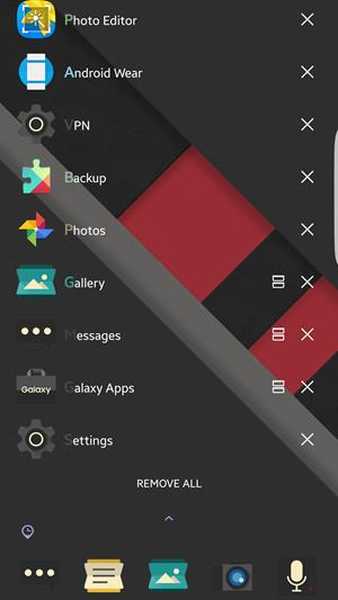
ZIE OOK: de Samsung Galaxy S7 Edge Review
Good Lock - Conclusie en oordeel
Nu we Good Lock en zijn functies en wijzigingen in detail hebben besproken, laten we eens kijken waar het allemaal naar vertaalt. Veel recensenten hebben Good Lock om een aantal redenen geslagen en ik ben het met veel van hen eens. Houd er echter rekening mee dat de app al meer dan twee weken niet echt uit is, en zelfs dan is er al een grote update gezien op basis van de feedback, wat aangeeft dat Samsung luistert naar wat zijn klanten willen. Voor een eerste poging is Good Lock een grote inspanning, en als dit de algemene richting is die Samsung inslaat, kunnen TouchWiz toch goede dingen in petto hebben.















